Цей підручник показує, як встановити Wireshark на Debian 10 Buster та деякі основні функції, але не заглиблюється у його використання, проте він корисний для попередніх версій Debian та дистрибутивів на базі, таких як Ubuntu та Mint. Хоча Wireshark можна встановити із сховищ через влучний або схильність його джерела та версії для різних ОС (операційних систем) доступні за адресою https: // www.дротовий акул.org / завантажити.html.
Встановлення Wireshark на Debian 10 Buster
Щоб встановити Wireshark на Debian 10 Buster або попередні версії Debian:
$ apt встановити wireshark -y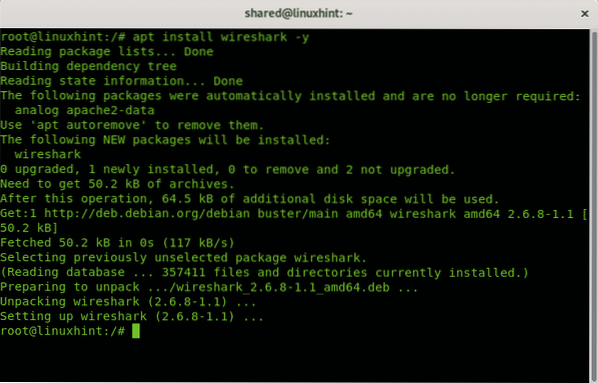
Основи Wireshark
Щоб запустити Wireshark, просто запустіть на терміналі:
$ wireshark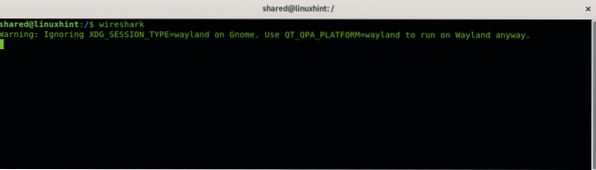
Примітка: не запускайте Wireshark як root, виконуйте його лише як непривілейований користувач, вам не потрібно бути root-користувачем для захоплення пакетів через мережу.
Підкаже наступне вікно
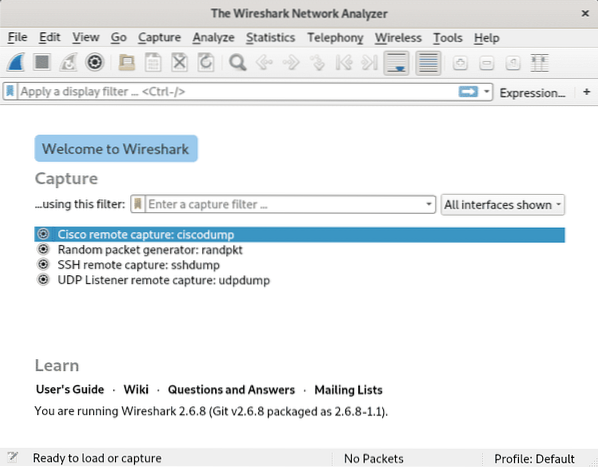
Під час запуску Wireshark ви побачите два основних меню:

І

На першому рядку у вас є меню з наступними функціоналами:
Файл: крім звичайних параметрів будь-якого меню "Файл", це дозволяє експортувати пакети з різними опціями, ключами сеансу SSL та об'єктами.
Редагувати: це меню дозволяє копіювати та знаходити конкретний вміст, позначати та ігнорувати пакети, керувати параметрами синхронізації та коментарями до пакетів. За допомогою цього меню ви також можете налаштувати різні профілі конфігурації та редагувати параметри, такі як візуальні налаштування, роздільна здатність mac та IP-адрес тощо.
Переглянути: це меню дозволяє налаштовувати різні візуальні параметри, такі як меню, панелі інструментів, масштабування, розгортання та згортання серед інших естетичних параметрів.
Іди: це меню містить опції для перегляду пакетів.
Захоплення: з цього меню ви можете запустити Wireshark і налаштувати параметри, пов'язані із захопленням пакетів, таких як фільтри, роздільна здатність імен, інтерфейси та параметри виводу.
Проаналізуйте: за допомогою цього меню ви можете вмикати та вимикати розбірники протоколів, декодувати деякі пакети та керувати фільтрами відображення.
Статистика: меню Статистика дозволяє відображати інформацію різними способами, включаючи або відкидаючи конкретну інформацію.
Телефонія: це меню містить параметри, пов'язані з телефонією, такі як VoIP, GSM, Osmux, RTP, SCTP та багато іншого.
Бездротовий зв'язок: це меню містить опції, пов'язані з Bluetooth і WLAN.
Інструменти: тут ви знайдете параметри, пов'язані з брандмауером без стану та мовою програмування Lua.
Довідка: це меню містить корисну інформацію про Wireshark.
Графічне меню під поясненим вище містить:


Ця кнопка дозволяє запустити Wireshark, її також можна знайти в меню Capture, описаному вище.

Це кнопка, щоб зупинити поточний аналіз Wireshark.

Тут ви можете перезапустити зупинені процеси захоплення.

Ця кнопка відкриє меню Capture, описане вище.

Ця кнопка дозволить відкрити файли Capture із попередніх сесій.

Ця кнопка зберігає поточний знімок.

Закрийте поточний знімок.

Перезавантажте знімок.

Ця кнопка дозволяє знаходити пакети.

Ця кнопка дозволяє перейти до попереднього пакету.

Ця кнопка дозволяє перейти до наступного пакету.

Це дозволяє переглядати певний пакет.

Ця кнопка дозволяє перейти до першого пакету.

Ця кнопка дозволяє перейти до останнього пакету.

Ця кнопка дозволяє встановити автоматичну прокрутку до останнього пакета, коли Wireshark працює.

Ця кнопка дозволяє розфарбувати пакети відповідно до визначених правил.

Ця кнопка дозволяє збільшувати шрифти.

Ця кнопка дозволяє зменшити шрифт.

Ця кнопка дозволяє відновити шрифт тексту до початкового розміру.

Ця кнопка дозволяє змінити розмір стовпців відповідно до вмісту.
Висновок:
Wireshark пропонує велику кількість опцій для налаштування фільтрів, форматів синхронізації та виводу, він має дуже дружнє та інтуїтивно зрозуміле графічне середовище, але його також можна використовувати з командного рядка через TShark, що входить до пакету. Він підтримує Ethernet, PPP, IEEE 802.11 і типи мереж зворотного зв'язку. Він може виявляти VoIP-дзвінки, а в деяких випадках може декодувати вміст, а також дозволяє захоплювати необроблений трафік USB, дозволяє створювати плагіни для розбирання нових протоколів та фільтрувати бездротові з'єднання, якщо вони підключені через дротовий маршрутизатор або комутатор. Деякі цікаві альтернативи Wireshark включають Ettercap, Kismet, EtherApe, SmartSniff, CloudShark та Omnipeek, додаткові альтернативи можна знайти в Інтернеті.
Пов’язані статті
- Як встановити та використовувати Wireshark на Ubuntu
- Підручник з Wireshark
- HTTP-аналіз за допомогою Wireshark
- Як користуватися основами Wireshark
- Встановіть Wireshark 2.4.0 - Аналізатор мережевих протоколів на Ubuntu
- Аналіз фільтрів пакетів для ICMP у Wireshark
- Аналіз UDP Wireshark
- Аналіз мережевого рівня OSI через Wireshark
- Driftnet на Debian: нюхання зображень у мережі
 Phenquestions
Phenquestions


